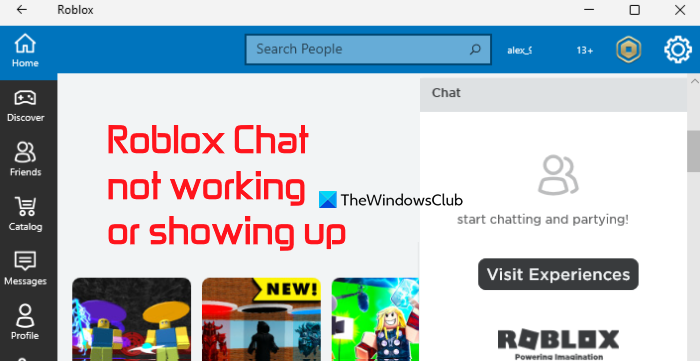Se o Roblox chat não estiver funcionando ou aparecendo no seu computador Windows 11/10, então o sugestões abordadas neste post serão úteis. Embora você possa aproveitar o recurso de bate-papo do Roblox usando a tecla / ou clicando na caixa de bate-papo para começar a conversar com outras pessoas, pode haver algum idioma do teclado ou configurações relacionadas à privacidade por causa dos quais os usuários enfrentam o bate-papo questões. Portanto, tendo isso em mente, adicionamos algumas soluções que ajudarão você a resolver esse problema.
O Roblox Chat não está funcionando ou aparece
Tente as seguintes soluções se o Roblox chat estiver não está funcionando ou aparecendo no Windows 11/10:
Altere o idioma do tecladoVerifique suas configurações de privacidadeVerifique sua idadePermitir Roblox para o Windows Defender FirewallReinstale o Roblox.
1] Altere o idioma do teclado
Teclados internacionais podem ter problemas relacionados ao bate-papo no Roblox ocasionalmente e isso também pode ser o motivo desse problema. Portanto, neste caso, uma das soluções recomendadas é alterar o idioma do teclado para inglês (Estados Unidos) e ver se resolve o problema. As etapas são as seguintes:
Use a tecla de atalho Win+I para abrir o aplicativo ConfiguraçõesAcesse a categoria Hora e idiomaAgora, se você estiver usando o Windows 11, clique no botão Idioma e opção de região. Os usuários do Windows 10 precisam clicar na opção Idioma (disponível na seção à esquerda) Em Idioma preferido, pressione o botão Adicionar um idioma e pesquise por inglês (Estados Unidos). Defina os recursos de idioma opcionais conforme necessário Pressione o botão Instalar. Essas etapas são necessárias para adicionar esse idioma, caso você ainda não o tenha instalado. Caso contrário, você pode pular as etapas 3 a 5. Use o menu suspenso do idioma de exibição do Windows para selecionar o idioma inglês (Estados Unidos). Além disso, altere a região e o formato regional para o mesmo em seu sistema Windows 11. As opções para alterar a região e o formato regional no Windows 10 estão presentes na página Região (na categoria Hora e idioma).
Reinicie o computador, se necessário. Abra o Roblox e verifique se você consegue usar o recurso de bate-papo. Você também deve tentar usar a tecla de barra invertida (\) para abrir a caixa ou janela de bate-papo. Deve funcionar.
Relacionado: Roblox não inicia no Windows PC.
2] Verifique suas configurações de privacidade
Suas configurações de privacidade do Roblox também desempenham um papel muito importante para acessar o recurso de bate-papo na experiência. Se a comunicação da conta estiver desativada ou limitada, você também não poderá conversar no Roblox. Portanto, verifique suas configurações de privacidade e atualize-as. Aqui estão as etapas:
Abra o aplicativo web ou desktop RobloxFaça login com sua conta RobloxClique no ícone Configurações presente no canto superior direito e uma pequena caixa será exibida Selecione a opção Configurações em nesse pop-upClique na opção Privacidade disponível na seção esquerda Na página Configurações de privacidade, desative As restrições de conta estão desativadas. Se esta opção estiver habilitada ou ativada, as configurações de comunicação serão desativadas automaticamenteNa seção Comunicação, selecione a opção Personalizada no menu suspenso Para a opção Quem pode me enviar uma mensagem , selecione Todos, Amigos ou qualquer outra opção disponível no menu suspenso. Não deve ser definido como Ninguém, o que é óbvio se você quiser conversar com outras pessoas Para a opção Quem pode conversar comigo no aplicativo, mude de Ninguém para Amigos E, para Quem pode conversar comigo, selecione a opção Todos no menu suspenso.
Agora você poderá conversar com outras pessoas usando sua conta Roblox.
3] Verifique sua idade
Se sua idade estiver definida como com menos de 13 anos, o Roblox filtrará bate-papos e postagens de conteúdo impróprio e colocará outras restrições. O recurso é bom para fins de segurança. Mas, se aconteceu por engano ou com pressa ao criar sua conta, talvez você não goste porque, infelizmente, não pode fazer nada a respeito. Você não pode alterar a idade para 13+. Então, primeiro, verifique se sua idade está definida como 13+ ou inferior e, em seguida, tome outras medidas. As etapas são:
Faça login na sua conta RobloxClique no ícone ConfiguraçõesClique na opção Configurações Acesse a seção Informações da conta.
Agora, se sua idade estiver definida para menos de 13 anos, então, neste caso, você terá duas opções. Aguarde até que as configurações de privacidade da conta sejam atualizadas para 13+ (no aniversário de 13 anos, conforme os detalhes da idade do usuário) automaticamente. Ou então, você pode criar uma nova conta e definir a idade para mantê-la acima de 13 anos.
4] Permitir Roblox para o Firewall do Windows Defender
Verifique se o Windows Defender Firewall bloqueou o acesso a redes públicas e privadas ao Roblox que podem estar interferindo no chat do Roblox e em outros recursos. Se sim, tente desbloqueá-lo e veja se ajuda. A seguir estão as etapas:
Abra a Segurança do Windows no seu computadorClique na opção Firewall e proteção de rede presente na seção direita Selecione Permitir um aplicativo por meio do firewall. Uma janela de aplicativos permitidos será abertaProcure o aplicativo Roblox e selecione-o. Você notará que as caixas de seleção disponíveis para redes Privadas e Públicas estão desabilitadas ou esmaecidasClique no botão Alterar configurações Agora marque as caixas de seleção para Redes Públicas e Privadas para RobloxPressione o botão OKFeche a Segurança do Windows.
5 ] Reinstale o Roblox
Se as soluções acima não funcionarem, provavelmente o problema está no próprio aplicativo instalado. Portanto, você precisa desinstalar o Roblox. Acesse a seção Aplicativos e recursos do aplicativo Configurações para desinstalar o aplicativo Roblox. Depois disso, instale-o na Microsoft Store e reinicie o seu PC. Faça login no aplicativo Roblox e veja se você consegue usar o recurso de bate-papo.
Espero que algo ajude.
Leia também: Roblox continua travando PC com Windows.
Como você corrige o bate-papo que não é exibido no Roblox?
Se o bate-papo não está sendo exibido na sua conta do Roblox em um sistema Windows 11/10, você pode tentar o seguinte correções:
Ajuste suas configurações de privacidade do RobloxDefinir o idioma do teclado para inglês (Estados Unidos)Adicione o Roblox à lista de aplicativos permitidos no Windows Defender Firewall, etc.
Todas essas correções estão incluídas neste poste com as etapas necessárias.
Como você recupera seu bate-papo no Roblox?
Para acessar a conversa de bate-papo anterior com um amigo no Roblox, faça login na sua conta do Roblox e abra a caixa de bate-papo disponível na seção inferior direita da sua conta Roblox. Procure seu amigo e selecione-o. Uma caixa de bate-papo separada será visível onde você pode ter os bate-papos anteriores. Em outro caso, se o bate-papo do Roblox não estiver funcionando para você, tente as soluções adicionadas nesta postagem acima.
Leia a seguir: Melhores extensões de navegador Roblox para Chrome, Edge , Firefox.